ORIGINEEL OBSURV | KAART
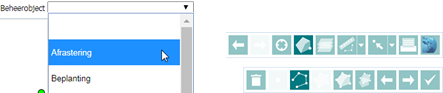
Een beheerobject moet via de kaart worden toegevoegd. Via een inventarisatielijst toevoegen kan niet. Een object in de module Spelen en OVL voegt u toe in de nieuwe omgeving. Voor overige beheerobjecten voegt u een object toe in drie stappen:
bepaal het type object;
teken het object of kopieer de geometrie van een ander object;
vul de kenmerken in het pop up venster in en sla het object op of sla op en teken direct een nieuw object met dezelfde kenmerken.
Voor het tekenen van een volgend object moet u de functie ‘Toevoegen nieuw beheerobject’ (de donkere knop in de bovenste balk) opnieuw activeren. Na gebruik van ‘Opslaan + volgende’ blijft de genoemde functie actief.
1 Type object kiezen
Kies het type object in de regel ‘Beheerobject’ boven de kaart. Het komt regelmatig voor dat u aangeeft een object type x te willen tekenen, maar dat het pop up venster van object type y verschijnt. Blijkbaar heeft u als laatste actie een keer informatie opgevraagd van een object type y. U zult dan nogmaals moeten aangeven object type x te willen tekenen.
2 Object tekenen
Meestal bevat een type object alleen vlakken, alleen lijnen of alleen punten. Dan wordt automatisch een van de drie tekenfuncties actief, voor afrasteringen is dat dus lijnen (zie afbeelding). Maar voor hagen zijn dat lijnen of vlakken, voor kunstwerken en overige objecten kan alle drie.
U tekent een object door op de kaart te klikken en zo een knikpunt vast te leggen. Sluit het tekenen af met een dubbelklik.
De volgende tekenfuncties helpen u daarbij…

De vuilnisbak verwijdert alle getekende knikpunten en u kunt overnieuw beginnen.
De punt, de lijn of het vlak (de actieve knop) tekent een puntobject, lijnobject of vlakobject. Bij hagen kunt u dus kiezen tussen een lijnobject en een vlakobject. Bij kunstwerken en overige objecten tussen alle drie.
De knop er naast is voor geometrische wijzigen van een bestaand object. Bij een nieuw object tekenen doet het niets.
De knop daarnaast, die met twee vlakken, is om de geometrie van een ander object te selecteren en toe te kennen aan het te tekenen object.
De pijl naar links is om steeds het laatste knikpunt te verwijderen en de pijl naar rechts om een verwijdering te herstellen.
Het afvink-teken is om het tekenen af te sluiten. Afsluiten kan dus ook door te dubbelklikken.
3 Kenmerken invullen
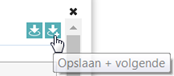
Het pop up venster verschilt voor elk type object, maar de twee knoppen rechtsboven zijn overal gelijk….
Met de linker knop slaat u het nieuwe object op. Met de knop Opslaan + volgende kunt u een volgend object tekenen, dat standaard dezelfde kenmerken heeft. Maar die kenmerken kunt u natuurlijk wijzigen en dan weer met Opslaan + volgende verder tekenen.
Kolommen met een sterretje zijn verplicht in te vullen.
Automatische kenmerken
Wanneer u een nieuw object tekent, dan zoekt Obsurv naar het dichtstbijzijnde object uit dezelfde module, en neemt daarvan het groengebied of de straatnaam over. De standaard zoekafstand is 40 meter, maar deze is bij Hoofdmenu – Applicatiebeheer – Algemene instellingen te wijzigen (voor alle gebruikers van Obsurv tegelijk).
Als het nieuw getekende object buiten de genoemde zoekafstand valt, dan zult u bij groenobjecten zelf een groengebied of bij wegvakonderdelen zelf een straatnaam moeten invoeren.
Wanneer u een nieuw object tekent, dan controleert Obsurv of het in een structuurgebied valt, en neemt daarvan het ambitieniveau over. Valt het buiten een structuurgebied dan zult u het ambitieniveau zelf moeten invoeren.
Een donut tekenen
Een object tekenen met een gat er in gaat als volgt.
teken eerst het buitenste vlak en sluit door te dubbelklikken (of de ‘afvinkknop’ in te drukken), maar sla het object niet op;
druk nogmaals op de knop ‘Teken veelhoek’
.png)
houdt de Ctrl-toets ingedrukt en teken een vlak (het gat), vul de kenmerken in en sluit af.